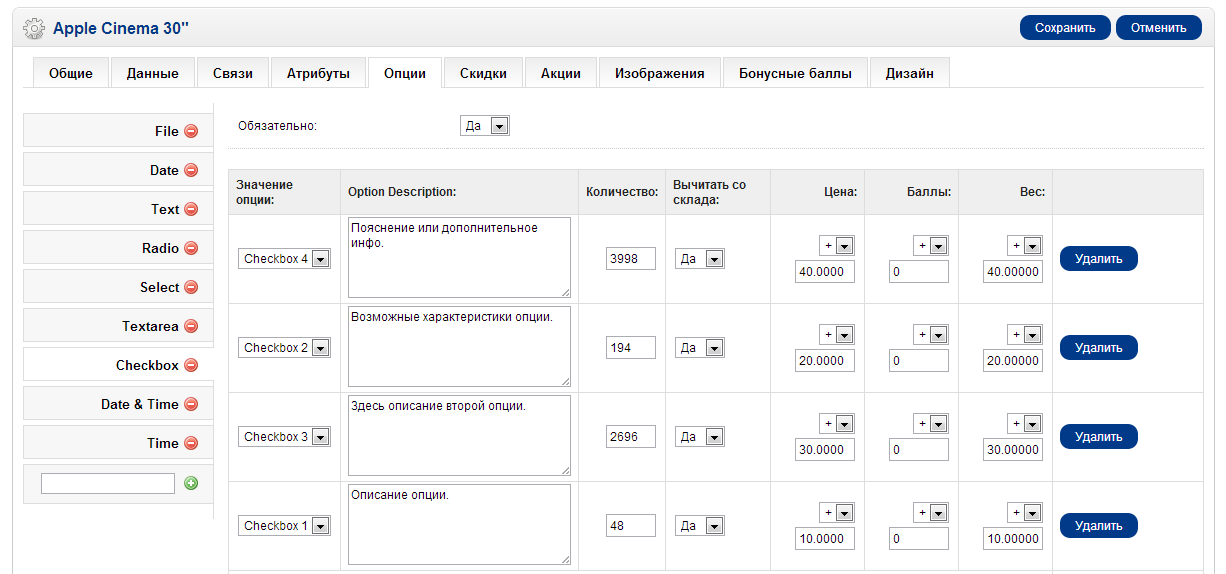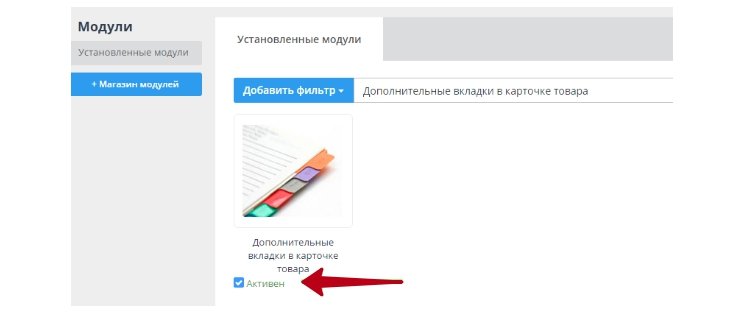OpenCart. Начальное руководство. Opencart быстрый старт
OpenCart. Начальное руководство - Центр Поддержки TemplateMonster
Это руководство поможет установить и запустить сайт OpenCart на Вашем сервере. Посетите описание шаблона OpenCart и официальный сайт разработчиков для большей информации.
Для начала Вам необходим хостинг сервер и доменное имя.
- Хостинг позволяет запускать ваш сайт в Интернете. В нескольких словах это место для файлов Вашего сайта на компьютере, который постоянно подключен к Интернету (сервер).
- Доменное имя — это имя для будущего сайта, как например info.template-help.com, google.com и др.
Существует огромное количество предложений регистрации доменов и хостинга через Интернет в различных хостинг-компаний. К сожалению, на рынке веб-хостинга имеет место различные мошенничества, которые могут нанести вред Вашему бизнесу. Мы рекомендуем Вам быть осторожными в выборе хостинг-провайдера и собрать столько информации, сколько возможно перед заказом.
BПрежде чем начать настройку сайта OpenCart, пожалуйста, убедитесь, что Вы и Ваш хостинг-сервер полностью готов к этому приложению.
Требования к хостингу
Откройте официальный сайт http://www.opencart.com и проверьте требования.
Ваш хостинг-сервер должен соответствовать всем этим требованиям.
Мы рекомендуем обратиться к Вашему хостинг-провайдеру для большей информации.
Некоторые хостинг-компании предлагают автоматическую установку движка OpenCart с помощью панели управления хостингом. Вы можете использовать эту опцию в случае, если предлагаемые OpenCart версии соответствует требованиям шаблона OpenCart.
Требования к программному обеспечению
Если шаблон будет настроен другими разработчиками или вы готовы заказать кастомизацию (адаптацию) шаблона с templatetuning.com, то Вы можете пропустить этот шаг.
В противном случае, если Вы хотите настроить шаблон сами, убедитесь, что у Вас все необходимые программы, установленные на Вашем компьютере. Вы можете проверить страницу предварительного просмотра шаблона, чтобы увидеть необходимые требования шаблона. Как правило, Вам понадобятся следующие программы для редактирования шаблона:
Первое приложение, которое Вам нужно, это архиватор, чтобы распаковать файлы из защищенного паролем архива шаблона.
- Если Вы используете MAC, Вы можете использовать программу StuffitExpander.
- Если Вы используете Windows, Вы можете установить программу WinZip.
Оба архиватора имеют пробные версии, которые Вы можете загрузить.
- Adobe Photoshop — редактировать изображения
- Adobe Dreamweaver — редактировать стили CSS, HTML, файлы PHP, файлы JavaScript и т.д.
- Adobe Flash — в случае, если в Вашем шаблоне есть flash-анимация
Обратите внимание, что данные приложения Adobe необходимы для редактирования шаблона, если вы хотите изменить дизайн шаблон, разметку и функционал. Если Вы хотите лишь установить его и изменять контент (через админ-
www.templatemonster.com
Модуль бокового меню OpenCart. Как сделать боковое меню

От автора: приветствую вас, друзья. Итак, мы продолжаем цикл статей, посвященных знакомству с одной из популярнейших CMS для создания интернет-магазинов – OpenCart (Оперкарт). В этой статье мы поговорим о том, как сделать боковое меню в OpenCart.
Данная статья будет очень простой и рассчитана она на новичков, которые только-только начинают свое знакомство с CMS OpenCart. На тех новичков, которые задаются, казалось бы, простым вопросом: как сделать боковое меню в OpenCart? Дело в том, что по умолчанию на главной странице интернет-магазина Опенкарт нет бокого меню категорий.
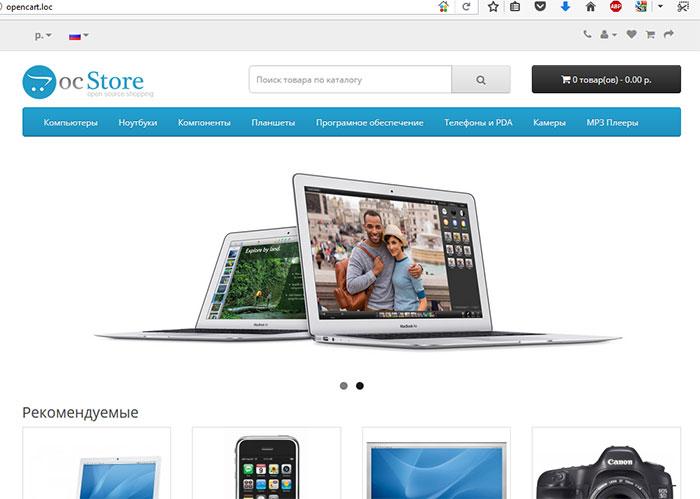
Однако, вывести его достаточно просто, в этом поможет уже имеющийся модуль категорий. Давайте воспользуемся им. Идем в админке в меню Дополнения – Дополнения и находим в списке модулей модуль Категории.
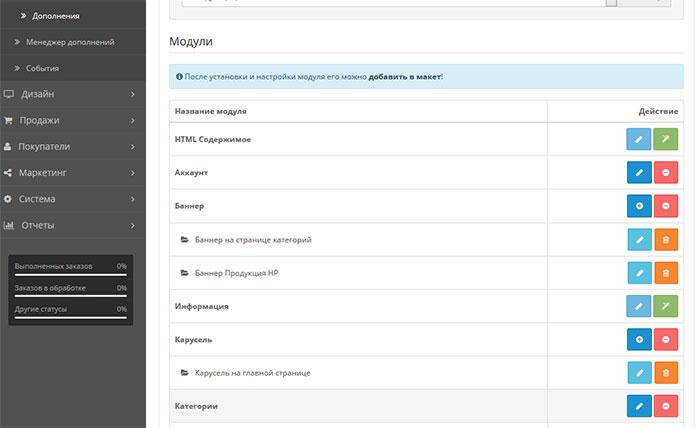

Интернет-магазин на OpenCart!
Создайте интернет-магазин на самой популярной CMS – OpenCart с нуля!
Перейдите в его настройки и убедитесь, что данный модуль включен, т.е. готов к использованию. Если вдруг он окажется выключенным, тогда включите его и сохраните изменения.

Далее перейдите в меню Дизайн – Схемы и среди макетов выберите макет главной страницы, перейдя к его редактированию. Для левой колонки из списка доступных модулей выберем интересующий нас модуль Категории и сохраним изменения.

Осталось проверить изменения на главной странице сайта, там должно появиться боковое меню категорий магазина.
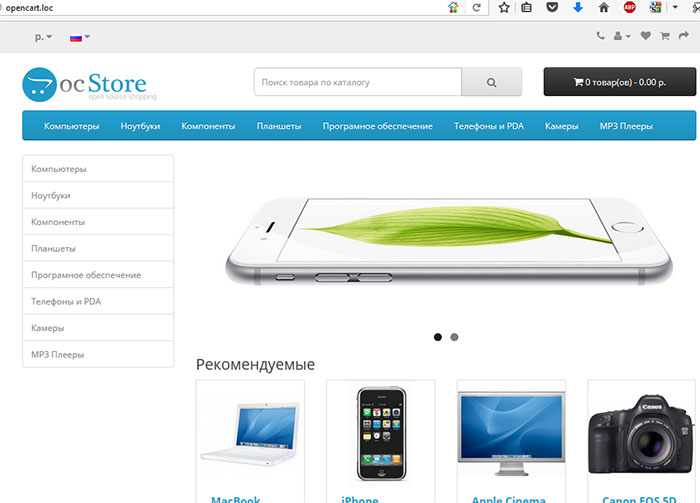
Очень просто, не так ли? К слову, если вас не устраивает внешний вид модуля бокового меню, тогда изменить его верстку можно в файле активной темы, по умолчанию это \catalog\view\theme\default\template\extension\module\category.tpl. Ну и изменить оформление можно, соответственно, через файл стилей. Но это уже другая тема.
На этом сегодня все. Больше об OpenCart вы можете узнать из наших бесплатных или платных уроков.

OpenCart: быстрый старт, первые результаты
Создайте свой первый интернет-магазин на OpenCart с полного нуля!
Получитьwebformyself.com
OpenCart – модуль звездного рейтинга товара

От автора: приветствую вас, друзья. Итак, мы продолжаем цикл статей, посвященных знакомству с одной из популярнейших CMS для создания интернет-магазинов – OpenCart (Оперкарт). В этой статье мы воспользуемся модулем для изменения вида оценки товара. Данный модуль выведет классический звездный рейтинг.
В дефолтной теме Опенкарта есть функционал оценки товара. Данный рейтинг находится во вкладке Отзывы в карточке товара. По умолчанию вид оценки хоть и выглядит достаточно аккуратно, но на самом деле его формат достаточно нетипичен для выставления рейтинга.
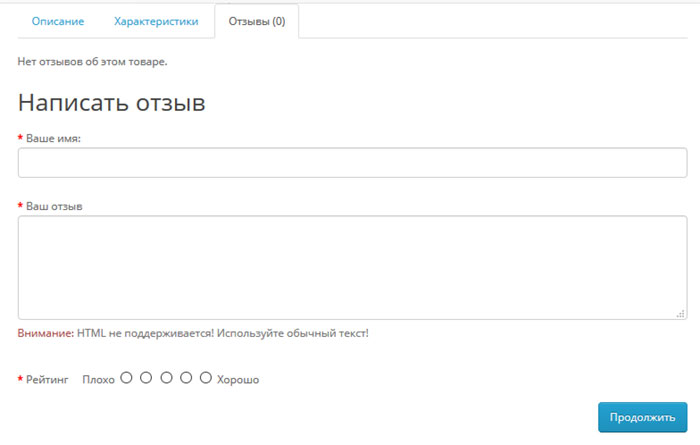
Как видим, это пять радиокнопок, которые обозначают оценку от 1 до 5. Почему бы не найти модуль, который заменит такой формат более понятным и привычным пятизвездочным рейтингом?
Модуль можно найти по данной ссылке. Скачиваем его и из полученного архива нам необходим файл stars.ocmod.xml. Установим его в меню Дополнения – Установка дополнений. После успешной установки увидим привычное сообщение об этом.

Интернет-магазин на OpenCart!
Создайте интернет-магазин на самой популярной CMS – OpenCart с нуля!
Приступить к созданию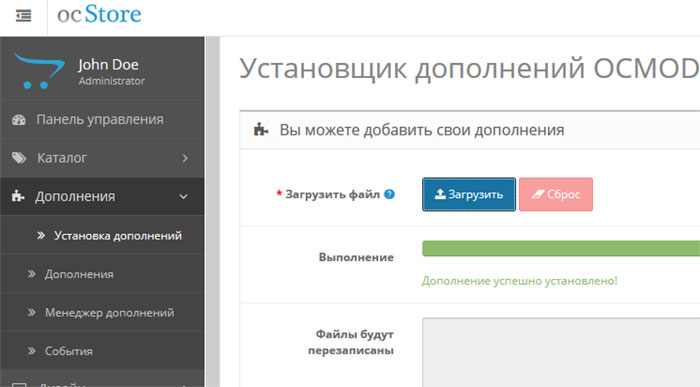
Осталось обновить кэш дополнений. Для этого переходим в меню Дополнения – Менеджер дополнений и жмем кнопку Обновить в правом верхнем углу.
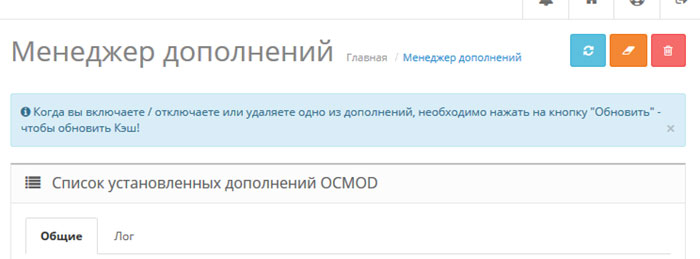
Проверим результат в карточке товара? Если все прошло успешно, тогда во вкладке отзывов о товаре мы увидим симпатичный звездный рейтинг.
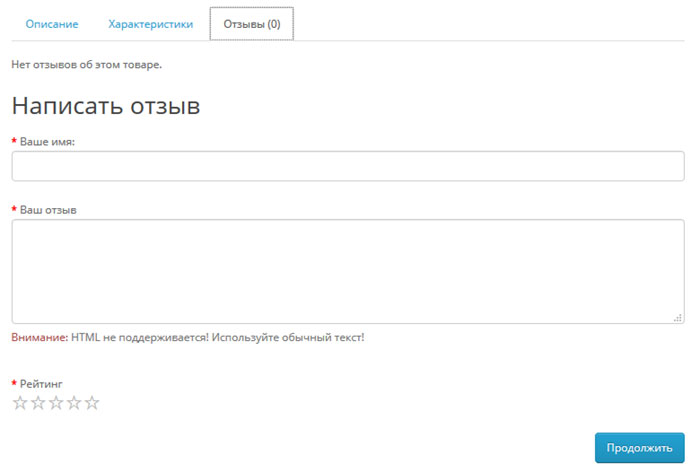
Вот, собственно, и все – внешний вид рейтинга изменен, как мы и хотели. На этом сегодня все. Больше об OpenCart вы можете узнать из наших бесплатных или платных уроков.

OpenCart: быстрый старт, первые результаты
Создайте свой первый интернет-магазин на OpenCart с полного нуля!
Получитьwebformyself.com
Бесплатный видео урок "OpenCart: быстрый старт, первые результаты". (Андрей Кудлай - Webformyself) - 30 Июня 2017
- Урок 1. Что такое OpenCart
В серии уроков, посвященных популярной CMS OpenCart, мы начнем знакомиться с этим замечательным движком, позволяющим быстро создать свой интернет-магазинов. Цель данных уроков не разработка шаблонов или дополнений для OpenCart (для этого у нас будет отдельный полноценный курс), целью уроков будет именно знакомство с OpenCart и в этом плане уроки будут полезны в первую очередь тем, кто никогда не работал с OpenCart и выбирает CMS для создания интернет-магазина. OpenCart в этом плане будет один из лучших вариантов. В данном уроке мы ответим на такие вопросы, как: что такое OpenCart? Стоит ли выбирать эту CMS для создания интернет-магазина? Насколько популярен OpenCart и каково его место в ряду других CMS для создания интернет-магазинов.
- Урок 2. Установка OpenCart
В данном видео мы с вами установим OpenCart на локальный сервер OpenServer. При этом мы установим сразу две версии этой CMS. Почему две? Дело в том, что есть англоязычная версия OpenCart (мы ее будем называть оригинальной версией OpenCart), и есть локализованная версия или, как еще ее называют, русский OpenCart - ocStore. После установки мы получим на вид абсолютно одинаковые варианты сайта за тем лишь исключением, что ocStore из коробки предлагает двуязычный вариант магазина: русскую и английскую версию. В следующем видео мы детальнее рассмотрим отличия оригинального OpenCart от локализованного ocStore.
- Урок 3. Оригинальный OpenCart или русский OpenCart ocStore - что выбрать?
В предыдущем уроке мы с вами установили оригинальную версию OpenCart и его локализованный вариант - ocStore. Сделал я это специально, с тем, чтобы ответить на вопрос, встающий перед всеми, кто только знакомится с OpenCart. Дело в том, что как только вы начинаете в поисковике искать официальный сайт движка, с тем, чтобы скачать и установить его, перед вами сразу же встает дилемма, поскольку в результатах поиска вы увидите, как официальный сайт OpenCart, так и сайт русского OpenCart - ocStore. При этом ocStore в выдаче, скорее всего, будет даже на первом месте. Так что же выбрать? Что на самом деле является ОпенКартом? Ответ на данный вопрос вы найдете в данном видео.
- Урок 4. Как включить ЧПУ в OpenCart?
Из коробки в OpenCart не работают красивые адреса - ЧПУ, которые уже фактически стали стандартом на современных сайтах. Такие адреса действительно проще воспринимаются пользователями и, что главное, оказывают определенное влияние на поисковое ранжирование сайта. Благо, OpenCart позволяет в считанные минуты включить ЧПУ для сайта, что мы и сделаем в этом коротеньком видеоуроке.
- Урок 5. Поиск шаблонов и дополнений OpenCart
Из коробки OpenCart уже предлагает нам весь основной функционал, который необходим для стандартного интернет-магазина: категории, товары, корзина, авторизации регистрация, возможность выбора языка и валюты и многое другое. Однако, рано или поздно нам может потребоваться дополнительный функционал. Также, скорее всего, мы захотим сменить оформление сайта. Все это можно сделать с помощью дополнений и тем. Для OpenCart можно найти сотни различных дополнений и тем, как платных, так и бесплатных. В этом видеоуроке мы посмотрим, на каких ресурсах стоит в первую очередь искать шаблоны и дополнения для OpenCart.
- Урок 6. Установка темы OpenCart
В предыдущем видео мы рассмотрели ряд ресурсов, на которых можно найти множество дополнений и тем для OpenCart. В этом уроке мы скачаем одну из бесплатных тем и попробуем установить ее. Вы увидите, насколько просто устанавливаются шаблоны для OpenCart и сможете буквально за несколько минут изменить внешний вид вашего сайта.
- Урок 7. Установка дополнений OpenCart
В предыдущем видео мы с вами увидели, насколько просто устанавливать новые шаблоны в OpenCart. Главное - следовать инструкции к шаблону и все получится. В этом видео мы попробуем разобраться с установкой дополнений. Здесь также важно следовать инструкции к дополнению. В качестве "подопытного" мы выберем дополнение, реализующее функцию обратного звонка. Это дополнение мы разрабатываем в основном курсе по OpenCart. На примере дополнения мы рассмотрим различные варианты его установки: автоматическая установка и установка вручную. Также мы рассмотрим вариант решения проблемы, когда дополнение не устанавливается через настроенное FTP-соединение.
dvdcurse.ucoz.ru